Android: Hur man säkerhetskopierar, återställer Hangouts-meddelanden
Miscellanea / / February 15, 2022
Medan idag nästan alla har gått över till instant messengers, får du fortfarande några viktiga uppdateringar och aviseringar via SMS’. Som med all data, om du har några viktiga SMS, skulle det vara en bra idé att säkerhetskopiera dem. Tidigare har vi redan täckt några appar, men efter att Google tvingade fram Hangouts på alla med KitKat, gick många (inklusive jag själv) över till det. Så idag ska vi se hur man säkerhetskopierar och återställer SMS för Google Hangouts.

Säkerhetskopierar Google Hangouts mitt SMS till molnet?
Om du använder Google hangouts som din standardapp för sms kan du ha antagit att den säkerhetskopierar dessa meddelanden i molnet. Tyvärr gör det inte det. Jag fick reda på detta på den hårda vägen när jag bytte telefon och Hangouts inte överförde meddelanden från min gamla telefon.

När Hangout slår samman meddelanden och konversationer från samma kontakt antog jag att allt säkerhetskopierades i molnet. Sanningen är att Hangout-konversationer synkroniseras, men textmeddelanden är det inte. Ovanstående skärmdump är från Goggles tjänsteman
supportsida för Hangouts. Det nämns tydligt att SMS endast kommer att vara tillgängligt från Android-telefonen som de skickades från, men inte från några andra Hangouts. Detta bör rensa all förvirring.Lösningen
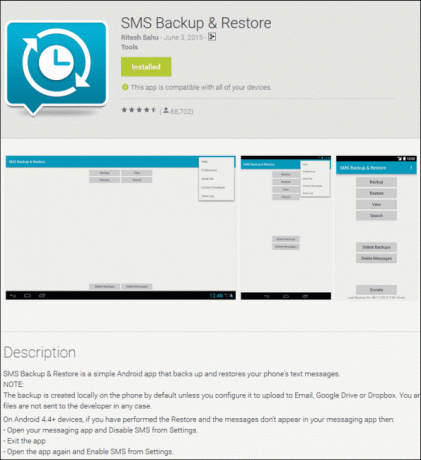
Av många appar att säkerhetskopiera SMS', den som är kompatibel med Hangouts är SMS Backup & Restore. Det är en enkel app med ett enkelt rent gränssnitt. Förutom att säkerhetskopiera återställer den också meddelanden och fungerar på alla Android-enheter. Så låt oss se hur man gör det. Installera först och främst appen från Play Butik.
Säkerhetskopiera meddelanden
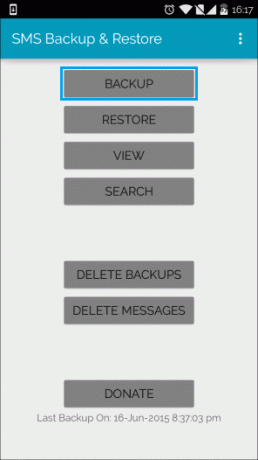
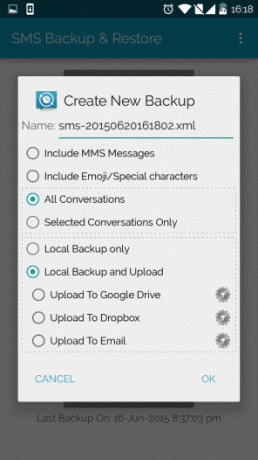
Öppna appen och tryck Säkerhetskopiering. Ett fönster kommer upp med olika inställningar. Säkerhetskopieringen kan göras på din telefon (lokal) samt moln, vilket rekommenderas, så även om din telefonen blir stulen eller skadad kommer du att ha en kopia av ditt SMS.
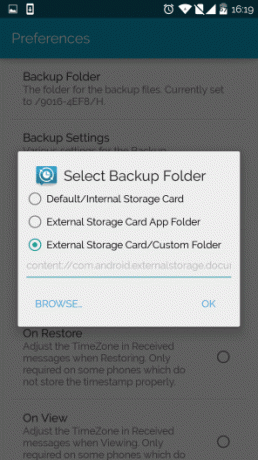
På samma sätt, om din telefon har ett externt SD-kort, är det bättre att göra den lokala säkerhetskopian på det eftersom du alltid kan ta bort kortet i händelse av skada på din telefon. För att ställa in säkerhetskopieringsmappen till SD-kort, gå till Inställningar > Säkerhetskopieringsmapp och ställ in platsen för ditt SD-kort.
Återställ meddelanden

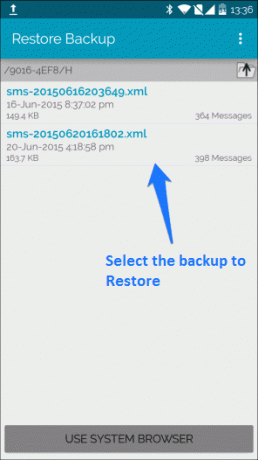
Först och främst leta reda på säkerhetskopian av dina meddelanden. Om du byter telefon, kopiera den till telefonens interna lagring. Öppna appen och tryck Återställ. Appen kommer automatiskt att hitta och känna igen säkerhetskopian. Om det inte gör det, tryck på ANVÄND SYSTEMBLÄSARE alternativet längst ner och peka appen mot filen.
Andra funktioner och alternativ
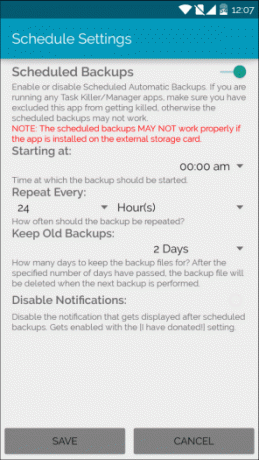

Säkerhetskopiering kan också schemaläggas för att ske automatiskt i bakgrunden. Navigera till Inställningar > Schemalagda säkerhetskopieringar, för att justera dessa inställningar. En annan tidsbesparande funktion är att du kan dela säkerhetskopian i själva appen, utan att behöva använda en filhanterare. Tryck på de tre prickarna i det övre högra hörnet på huvudsidan och välj Skicka Fil.
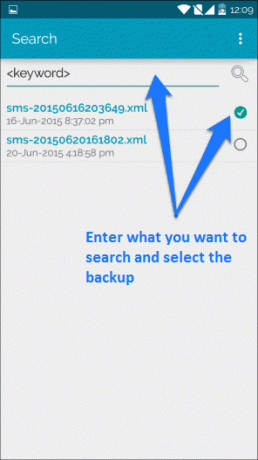
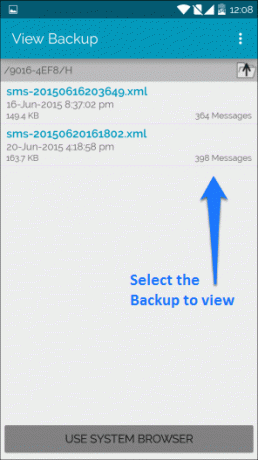
En annan användbar funktion, som överraskande nog saknas i Hangouts-appen, är att söka efter en viss konversation eller ett visst meddelande. Detta kan enkelt göras från den här appen, tryck bara på SÖK knappen på huvudsidan. Alternativt kan du också bläddra bland meddelandena i en säkerhetskopia genom att gå till VISA SÄKERHETSKUPP på huvudsidan.
Coolt tips: Gillar du inte Hangouts lika mycket som den inbyggda meddelandeappen? Prova Textra eller välja bland andra och Mer.
Slutsats
Det här är ett exempel på en enkel no-nonsense app som gör jobbet den säger. Plus att den inte har de irriterande annonser får du med andra gratisappar. Jag uppmanar läsarna att ge en hand till utvecklaren för hans arbete. Om du har några tankar eller åsikter, vänligen dela dem i kommentarsfältet.
Senast uppdaterad den 3 februari 2022
Ovanstående artikel kan innehålla affiliate-länkar som hjälper till att stödja Guiding Tech. Det påverkar dock inte vår redaktionella integritet. Innehållet förblir opartiskt och autentiskt.



